
最近描いたイラストは、アナログ的手法(シャープペンシル)により下絵を制作した後、スキャナで画像として取り込み、PC上でペンタブレットやマウスを使って仕上げていました。なので、今回は、できるだけ手間をかけないよう、全工程をデジタル的手法で行ってみました。
Photoshop Elementsで線画を描く
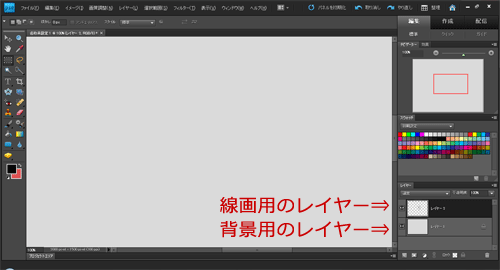
描きたいイラストが決まったら、メニューから、ファイル、新規、白紙ファイルと選択(ショートカットならCtrl+N)し、ファイルのサイズや解像度なんかを指定してOK。新しいファイルで線画用のレイヤーと、背景用のレイヤーを用意します。背景用のレイヤーは薄めのグレーで塗りつぶしています。真っ白で塗りつぶすと目が疲れるので…
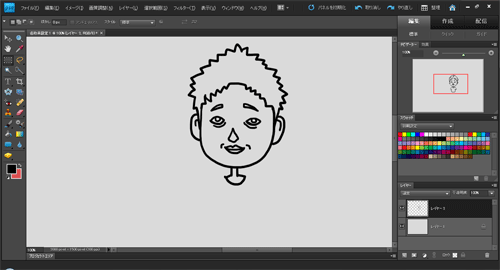
ペンタブレット(Intuos5)で、ブラシツールを使い線画を描いていきます。間違ったらCtrl+Z、または消しゴムツールで消しながら、イメージしているイラストを描いていきます。
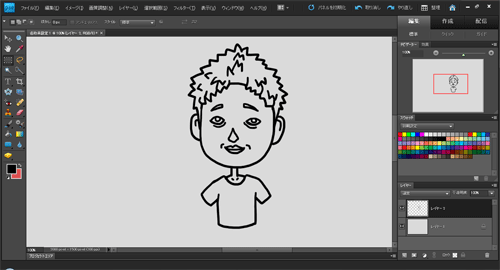
僕の場合は、最初から全体像をイメージているというよりも、描いていく途中で描きたいものをどんどん追加して完成させることが多いです。まぁ、このあたりは人それぞれでしょうね。
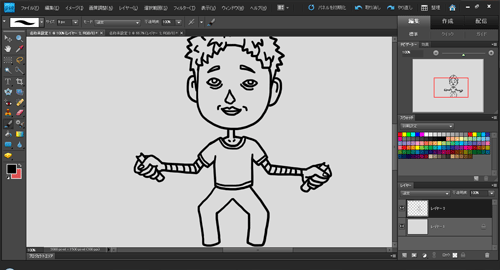
目つきがヤバイ感じなので、危険なニオイのするイラストにできたらいいなぁと思います。
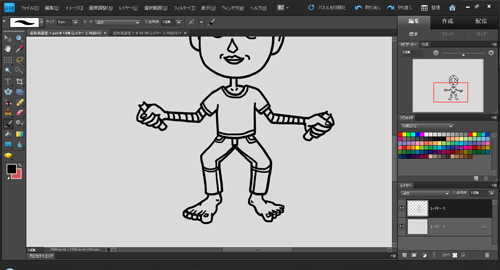
下半身も書き足します。裸足です。
色塗りとか
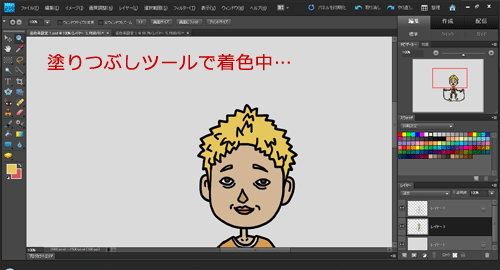
線画レイヤーのサムネイルを、Ctrlキーを押しながらクリックすると、線画部分だけを選択した状態になります。このとき、Ctrl+C(コピー)、Ctrl+V(ペースト)と、キー操作を行うと、選択範囲がコピーされ、新しいレイヤーができます。この新しいレイヤーを、元の線画レイヤーの下側に配置し、このレイヤーに対して塗りつぶしツールで着色していきます。
新しいレイヤーの線画は、元の線画よりも若干線幅が狭くなっているので、塗りつぶしツールで塗ると、もともとは線画があった部分に少し色がはみ出して塗りつぶされることになります。よって、その上に元のレイヤーを重ねると、線画と塗りつぶし部分との隙間が目立ちにくくなります。
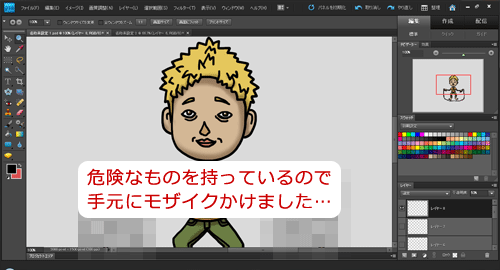
先ほど着色したレイヤーのサムネイルをCtrlキーを押しながらクリックし、線画と着色部分全体を選択した状態にします。新しいレイヤーを追加し、描画モードを乗算、さらに不透明度を50%程度にします。このままブラシツールを使って好きな色で影を付けていきます。
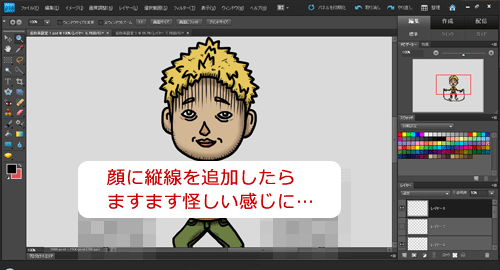
顔や衣服など、全体に細かい線を適宜追加していきます。この工程により、落書きレベルだったものが、ちょっとは見られるイラストになっていく…と、僕は思っています。
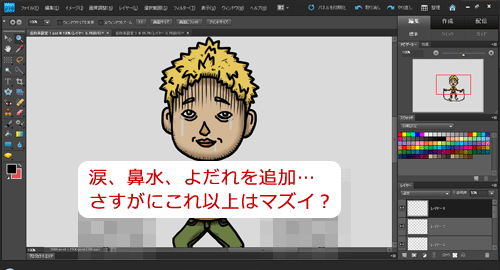
さらに透明度をかなり低くしたレイヤーを用意し、涙や鼻水、よだれを追加しました。モザイクの部分に何があるかわかります?
完成したイラスト

今回はこれでおしまいです。縄跳び、特に二重跳びの失敗は洒落にならないですよね…



